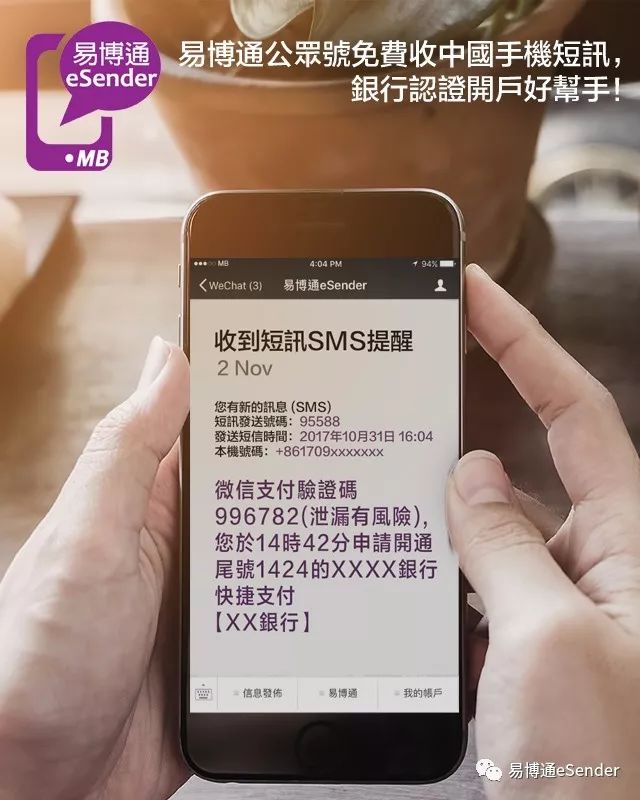Greinaskrá
Hvernig á að gera tölvuna kleift að senda og taka á móti textaskilaboðum验证 码virka? Þessi 2 stóru verkfæri geta hjálpað þér að gera það:
1. Airmore aðstoðarmaður
2. WeChat tölvuútgáfa
venjulega,SEOMaður framkvæmir á tölvuVefkynningÞegar þú gerir verkefni vilt þú ekki láta trufla þig af öðrum hlutum.
En þegar þeir skrá sig fyrir vefsíðureikning og þurfa að draga fram símann sinn til að senda skilaboð eða athuga SMS-staðfestingarkóða, verða þeir að hætta því sem þeir eru að gera og trufla huga þeirra.
Þess vegna velja margir í þessum aðstæðum að nota tölvuna til að senda og taka á móti stuttum skilaboðum.
- Annars vegar geta þeir einbeitt sér að því að vinna í tölvunni í stað þess að leita að símanum sínum.
- Á hinn bóginn er fljótlegra og þægilegra að slá inn í tölvu en í farsíma.
Getur tölvan sent og tekið á móti textaskilaboðum?
Svo hvernig notarðu tölvuna þína til að senda textaskilaboð í símann þinn? Chen WeiliangÉg mun segja þér svarið í þessari grein^_^ Airmore er besta forritið sem gerir þér kleift að senda skilaboð með tölvunni þinni.
Airmore Assistant getur ekki aðeins á áhrifaríkan háttAndroidÞú getur líka flutt skrár úr símanum þínum:
- Stjórnaðu gögnum í símanum þínum
- miðlunarskrá
- Hafa samband
- smáskilaboð
SMS aðgerð Airmore Assistant er sérstaklega öflug:
- Þú getur skoðað öll textaskilaboðin í símanum þínum og búið til ný.
- Þú getur líka skoðað og svarað vefsíðum þegar ný skilaboð eru í símanum þínum.
Tölvan kemur í stað farsíma til að taka á móti og skoða textaskilaboðHugbúnaður
Sértæk notkun er sem hér segir:
Skref 1:Sæktu og settu upp Airmore Smelltu á hnappinn hér að neðan til að hlaða niður ▼
Smelltu hér til að hlaða niður Airmore Assistant fyrir Android Smelltu hér til að hlaða niður Airmore Assistant fyrir iOS- Sæktu Airmore Assistant á Android símann þinn.
- Þegar uppsetningunni er lokið muntu sjá bláa skýjatáknið.
Skref 2:Vafraaðgangur að aðgerðasíðu Airmore Assistant
- Tengdu Android símann þinn við Airmore Assistant aðgerðasíðuna.
- Opnaðu vafra á tölvunni þinni og sláðu inn "
web.airmore.cn” og ýttu á Enter. - (Airmore styður almenna vafra eins og IE, Google, Firefox, Safari, osfrv.)
Skref 3:Skannaðu QR kóðann til að tengjast Keyrðu uppsetta forritið í símanum og smelltu á "Skanna til að tengjast" á aðalviðmótinu;
Skannaðu QR kóðann á aðgerðasíðunni ▼
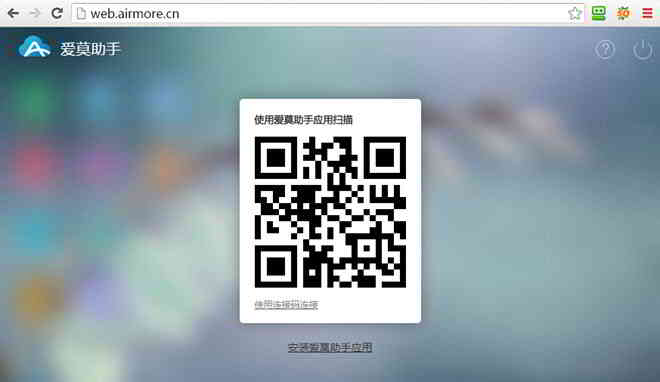
Þegar síminn birtist gluggi sem biður um tengingu, smelltu á „Samþykkja“ til að tengjast. Ráð:Gakktu úr skugga um að síminn þinn og tölvan séu tengd við internetið og séu í sama WiFi umhverfi.
Hvernig sendi ég textaskilaboð í símann minn úr tölvu?
Það eru 2 aðferðir: aðferð 1:
Svara textaskilaboðum Smelltu á "SMS" táknið til vinstri, veldu textaskilaboðin til að svara, sláðu inn textann og smelltu síðan á senditáknið eða ýttu á flýtitakkann "Ctrl + Enter" til að ljúka flutningnum;
aðferð 2:Sending textaskilaboða Ef þú þarft að senda skilaboð til einn af tengiliðunum þínum geturðu valið tiltekinn tengilið til að senda textaskilaboð til með því að smella á textaskilaboð > Ný textaskilaboð og smella svo á + til hægri.
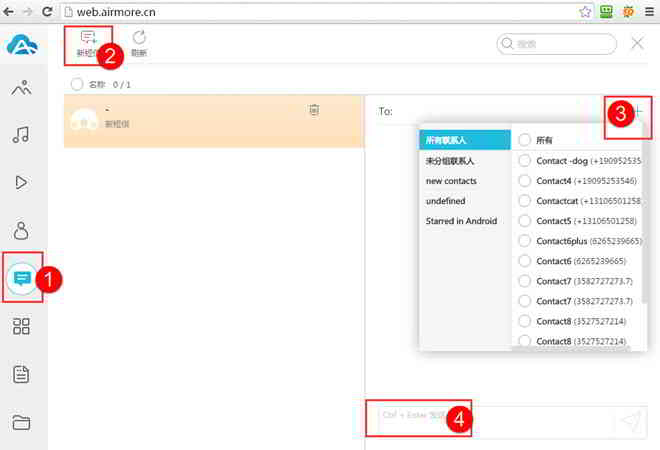
Ráð:Sumir símar krefjast þess að kveikt sé á valkosti til að leyfa hugbúnaði þriðja aðila að senda textaskilaboð með aðferðunum sem lýst er hér að ofan.
- Tengdar stillingar til að senda SMS, þú getur fundið stillingar í "Stillingar" símans.
- Eftir að hafa notað það, munt þú finna það mjög þægilegt að nota það til að senda textaskilaboð.
Reyndar hefur Airmore Assistant fleiri aðgerðir:
- Airmore Assistant getur flutt ýmsar skrár í farsíma og tölvur.
- Airmore Assistant getur hjálpað þér að bæta við eða breyta tengiliðum, setja upp eða fjarlægja forrit.
- Í stuttu máli, Airmore Assistant er mjög öflugur og gagnlegur farsímaaðstoðarmaður.
Hvernig á að nota WeChat tölvuútgáfu til að senda og taka á móti eSender Kínverskt SMS?
1) Í fyrsta lagi verður þú að hafa eSender Kínverskt farsímanúmer.
- eSender Það er vettvangur byggður á WeChat opinberum reikningi, sem getur sent og tekið á móti kínverskum sýndarfarsímastaðfestingarkóða á netinu.
eSender Til að sækja um kennslu, vinsamlegast sjá hér ▼
2) Sæktu og notaðu "PC útgáfa af WeChat biðlara" hugbúnaðinum ▼
Smelltu hér til að heimsækja WeChat Windows útgáfu niðurhalssíðuna3) Eftir að niðurhalinu er lokið, smelltu á "Setja upp WeChat" til að setja upp.
4) Eftir að uppsetningunni er lokið, smelltu á „Run“ → sláðu inn QR kóða innskráningarviðmót WeChat viðskiptavinarins.
5) Smelltu á „+“ → „Skanna“ á WeChat á farsímanum þínum.
6) Eftir að hafa skannað QR kóðann skaltu smella á „Innskráning“ á farsímanum til að staðfesta.
7) Eftir staðfestingu geturðu skráð þig inn á tölvuútgáfu WeChat biðlarans.
8) Notendur geta tekið á móti og skoðað á sama tíma í tölvu og farsíma eSender Kínverskur farsími电话 号码SMÁSKILABOÐ.
ef þú hefur ekki eSender 中国Farsímanúmer, þú getur fylgst með þessari kennslu og sótt um einn ókeypis til að spila ▼
Hope Chen Weiliang blogg ( https://www.chenweiliang.com/ ) shared „Hvernig á að nota tölvu til að taka á móti textaskilaboðum úr farsíma?Hugbúnaðarvettvangur til að senda staðfestingarkóða fyrir hönd tölvu", sem er gagnlegt fyrir þig.
Velkomið að deila tengli þessarar greinar:https://www.chenweiliang.com/cwl-1032.html
Til að opna fleiri falda brellur🔑, velkomin(n) á Telegram rásina okkar!
Deildu og likeðu ef þér líkar við! Deilingar þínar og líkar við eru áframhaldandi hvatning okkar!